Como desativar o modo de segurança no Tumblr [guia completo]
Última atualização: 24 de julho de 2020
- O Tumblr é uma plataforma de rede social não muito popular que não tinha restrições ao conteúdo explícito. O Modo de segurança foi introduzido para filtrá-los.
- O Modo de segurança do Tumblr está habilitado por padrão, mas você pode desligá-lo no site ou no aplicativo do smartphone.
- Se você achou este guia útil para desativar o Modo de segurança em seu Tumblr, você pode querer verificar outros guias de software e hardware.
- Visite nossa seção de proprietário do site para ler ainda mais artigos sobre ferramentas e aplicativos.
Para corrigir vários problemas do PC, recomendamos DriverFix: Este software manterá seus drivers ativos e funcionando, protegendo-o contra erros comuns de computador e falhas de hardware. Verifique todos os seus drivers agora em 3 etapas fáceis:
- Baixe DriverFix (arquivo de download verificado).
- Clique em Iniciar verificação para encontrar todos os drivers problemáticos.
- Clique em Atualizar drivers para obter novas versões e evitar o mau funcionamento do sistema.
- DriverFix foi baixado por 501.404 leitores este mês.
O Modo de Segurança do Tumblr protege os usuários de ver NSFW inesperado (não seguro para o trabalho) e conteúdo impróprio. Conteúdo classificado para maiores de 18 anos estava em todo o Tumblr antes disso. No entanto, o Modo de segurança permite que os usuários filtrem esse tipo de conteúdo, e isso trouxe um novo problema – como desativar o modo de segurança do Tumblr.
Se você encontrar uma postagem bloqueada no Tumblr, verá um texto verde indicando que o modo de segurança está ativado. Você só pode acessar o conteúdo ao tocar no botão Exibir postagem .
Lembre-se de que o Modo de segurança no Tumblr não é o mesmo que o Modo de segurança no Windows, pois eles têm funções diferentes. Neste guia, vou ensiná-lo a desativar o Modo de segurança do Tumblr em várias plataformas.
Como posso desativar a opção do modo de segurança do Tumblr?
1 Desative o modo de segurança do Tumblr no desktop
- Abra seu navegador da web.
- Visite o site do Tumblr.
- Clique no botão Login.
- Digite seu endereço de e-mail e clique em Avançar.
- Selecione Usar senha para fazer login.
- No seu painel, abra Configurações.
- Vá para as configurações de filtragem
- Desative o modo de segurança.
Se você não consegue visualizar as imagens do Tumblr em seu navegador, saiba como corrigir o problema.
2 Desative o modo de segurança do Tumblr no Android
- Abra o aplicativo Tumblr.
- Toque no ícone do marcador de posição da conta.
- Toque no ícone de engrenagem no canto superior direito da tela.
- Navegue até Configurações gerais e selecione Filtragem.
- Toque no botão Modo de segurança para desativá-lo.
3 Desative o modo de segurança do Tumblr no iOS
- Abra o aplicativo Configurações no seu dispositivo.
- Role para baixo nas opções e selecione Tumblr.
- Em Configurações do copo, toque em Modo de segurança.
- Selecione a opção Não ocultar nada.
Ignorar modo de segurança do Tumblr sem uma conta
Além de usar os métodos acima, alguns sites de terceiros também permitem que você desative o modo de segurança do Tumblr sem fazer login em sua conta. Mesmo que o conteúdo seja sinalizado como NSFW, você o acessará nesses sites.
Alguns dos mais populares são Gramunion, Tumbleviewr e Tumbex. Basta visitar o site e pesquisar qualquer blog. Ao encontrá-lo, você poderá acessar o blog facilmente.
Depois de desligar o Tumblr Safe Mode, você também pode ter que repetir o processo para outros dispositivos conectados. É por isso que mostramos como ignorar o Modo de segurança em computadores e dispositivos móveis.
Esperamos que este guia tenha ajudado você a resolver esse problema incômodo de uma vez por todas. Para compartilhar sua experiência conosco, não hesite em usar a seção de comentários abaixo.
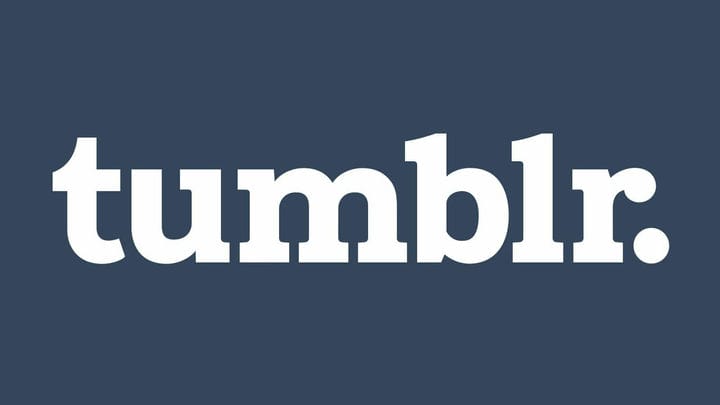
![Como desativar o modo de segurança no Tumblr [guia completo]](https://howto.mediadoma.com/wp-content/uploads/2021/03/post-38668-604e2c949624e.jpg)
![Como desativar o modo de segurança no Tumblr [guia completo]](https://howto.mediadoma.com/wp-content/uploads/2021/07/55ac588e7b5d6e0d44dc74bfad950a14-1.png)